
【VOPTECHやってみた】S4のファームウェアをアップデート!
こんにちは、CCアーキテクトの辻です。IP電話機の場合、あまり更新頻度は高くないですが、時々電話機のファームウェアが更新されます。
CCアーキテクトではVOPTECHのS4やFanvilのX4Uをメインストリームの機種としてご提供することが多いです。メーカーのホームページからファームウェアのダウンロードが可能になっているのですが、日本向けに表示用のフォントを調整したバージョンをCCアーキテクトのリソースサイトからダウンロードできるようになっています。
今回はVOPTECH S4のファームウェアバージョンを更新してみようと思います。
3CX導入のご相談は、CCアーキテクトまでお気軽にお問い合わせください。
# 3CX構築・Genesys構築のエキスパート CCアーキテクト (cc-arc.com)
1.CCアーキテクトのリソースサイトからS4用のファームウェアをダウンロードする
CCアーキテクトのリソースサイト(https://resource.cc-arc.com/resource/)にアクセスします。
検索チェックボックスから VOPTECH>VOPTECH S4P/G にある ファームウェアをチェックします。チェックするとファームウェアが表示されるので今回は2.14.0.7388の「ダウンロード」をクリックします。
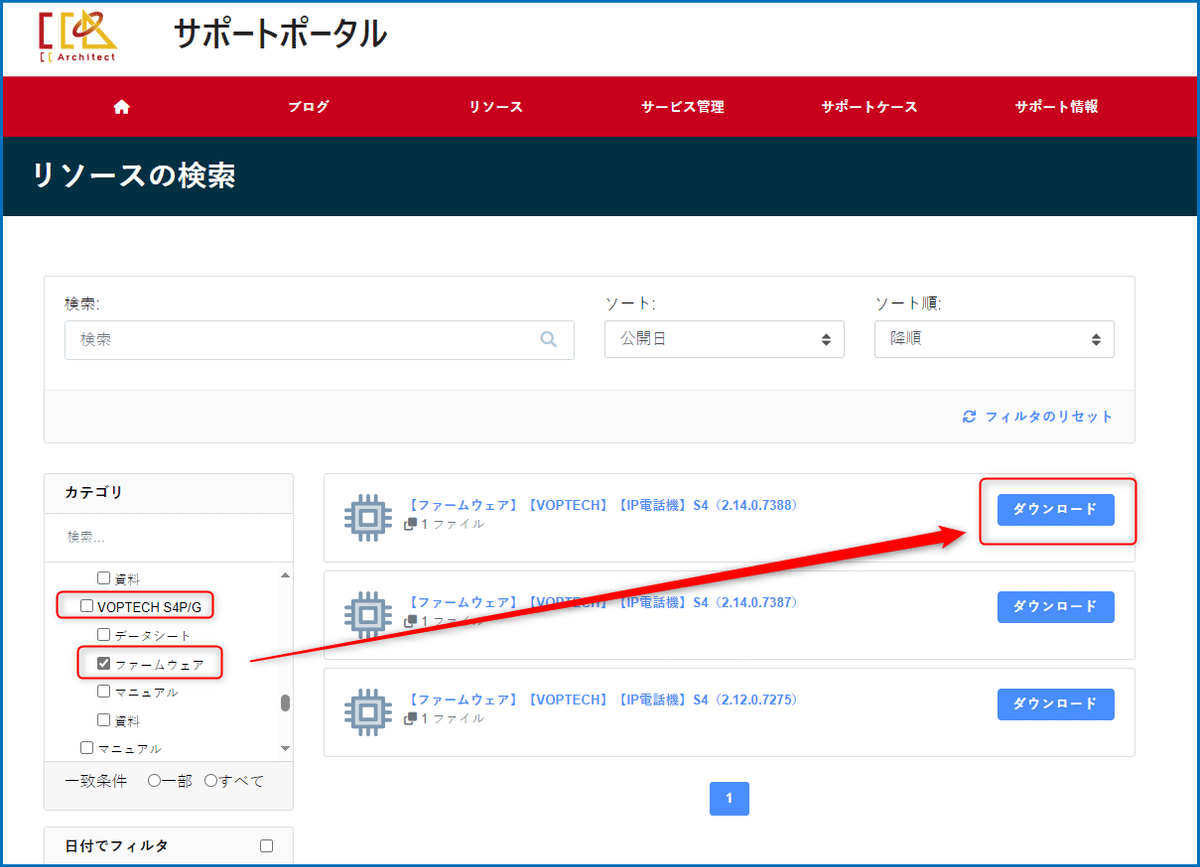
クリックすると「S4-CA2.14.0.7388.zip」というファイルがダウンロードされます。
.zipを伸張すると、「S4-CA2.14.0.7388.z」というファイルが作成されます。電話機のアップデートにはこのファイルを使用します。
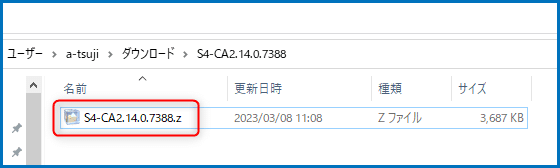
2.電話機のWeb管理画面にログインしアップデートを行う
電話機の管理画面へアクセスする方法は別記事で記載しました。こちらを参考にしてください。
電話機の管理画面へアクセスできたら、まずアップデート前のバージョンを確認しておきます。
System>Information 画面で確認が可能です。

アップデートを行うためにUpgradeタブをクリックし、先の手順でダウンロードしたアップデート用のファームウェアを選択するためにSelectをクリックします。
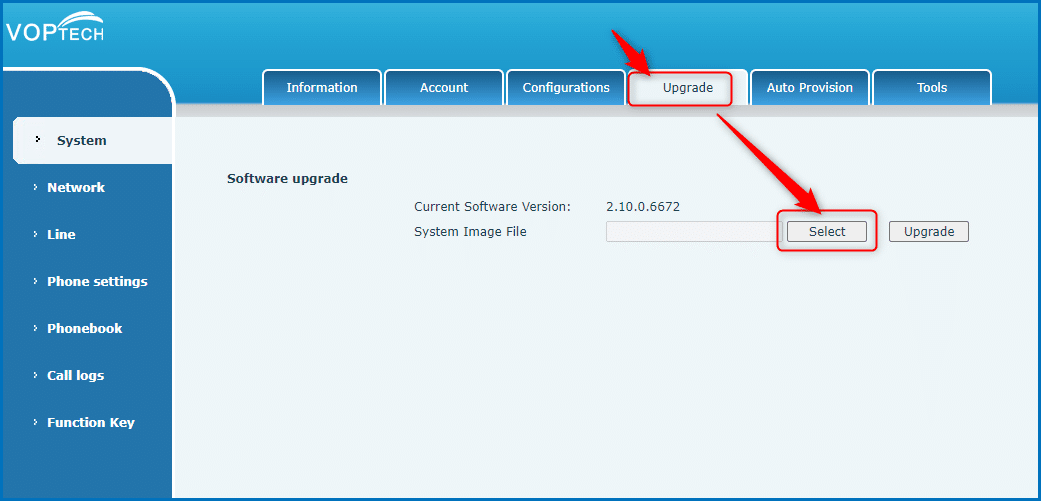
ファイルを選択するためのダイアログが開くので、ファームウェアを選択し開くをクリックします。

Upgradeをクリックするとアップデートが開始されます。

開始されました。
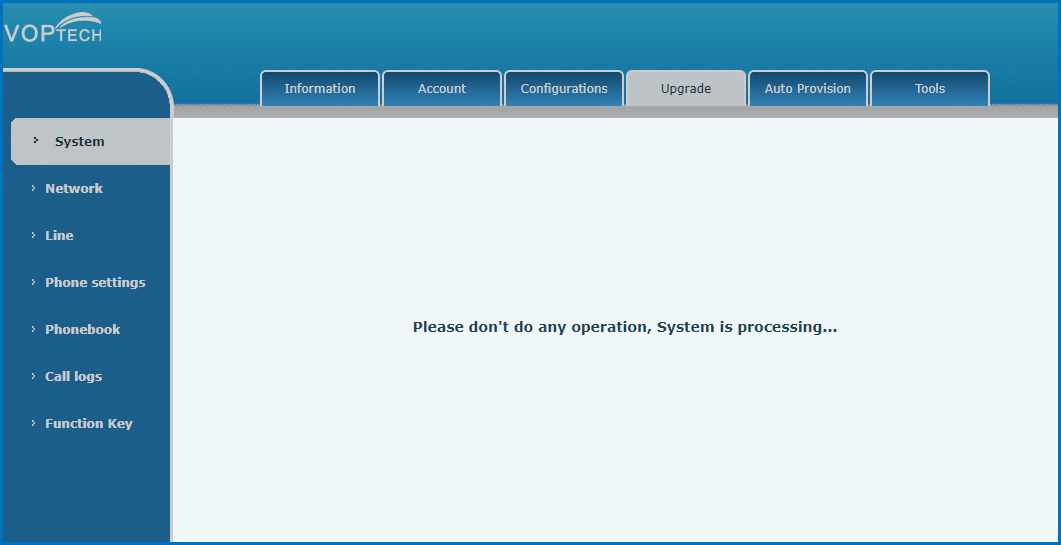
電話機の画面でもアップデートが開始されたことがわかります。
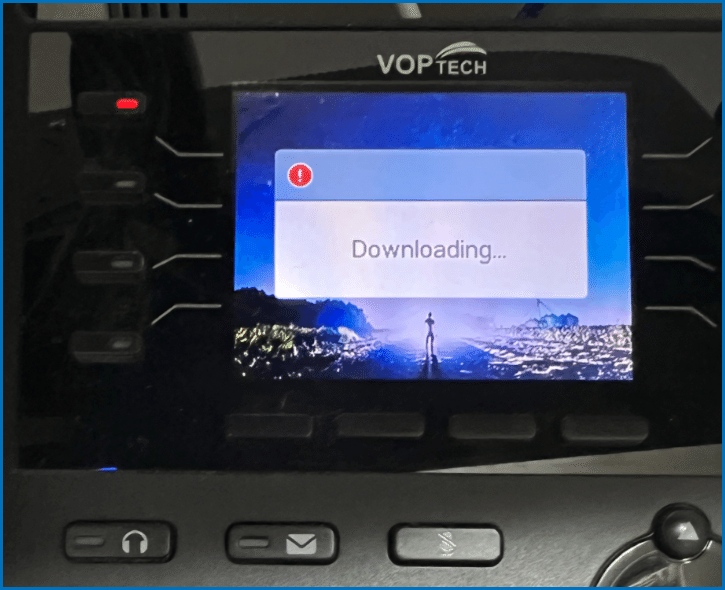

アップデートが完了すると電話機は再起動されます。
ブラウザを開いたままにしておくと、アップデート後の管理画面へ自動的に遷移します。
System>Information から目的のバージョンへアップデートされていることを確認します。
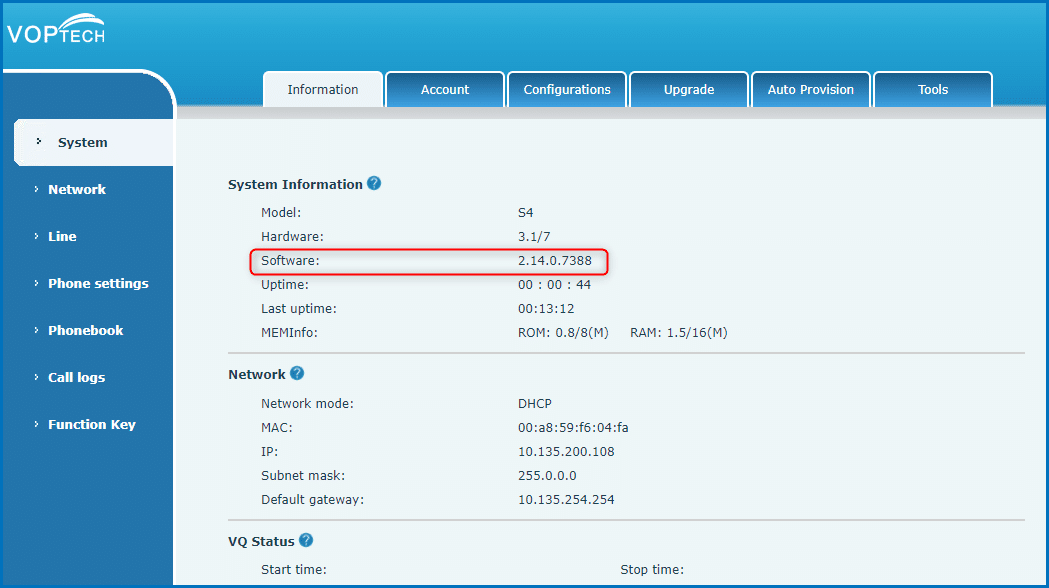
電話機のファームウェアが2.14.0.7388へアップデートされたことが確認できました。
一連の流れを動画で見てみましょう。
動画URL: https://youtu.be/LoVB0NLtscQ
いかがでしたでしょうか。
電話機のファームウェアをアップデートする機会もあまり無いとおもいます。あれ?どんな手順だったかな?という時に参考にしていただけたら嬉しいです。Fanvil電話機でも基本的には同じ操作でアップデートが可能です。ご活用ください!
3CXにご興味のある方はぜひCCアーキテクトまでお問い合わせください。
3CXのことを詳しく聞きたい。興味があるという方はぜひ、こちらまでお気軽にお問い合わせください。
# 3CX構築・Genesys構築のエキスパート CCアーキテクト (cc-arc.com)
●VoIP情報満載のBlogはこちら
⇒ https://blog.cc-arc.com/
●FAQ満載のサポートサイトはこちら
⇒ https://portal.cc-arc.com/
●マニュアル掲載満載のリソースサイトはこちら
⇒ https://resource.cc-arc.com/resource/
●動画によるご紹介はこちら
⇒ Youtube
●SNSでも情報発信中!ぜひご登録を!
⇒ Twitter Linkdin Facebook
#3CX , #Provisioning , #プロビジョニング , #SIP , #PBX , #IPPBX , #VoIP , #IPフォン , #IP電話 , #SIPフォン ,#SIP電話 , #SBC , #ひかり電話 , #OG, #ATA , #コールセンター, #ISDN_GW, #クラウドPBX , #やってみた #0ABJ #3CX使い方 #3CXマニュアル
